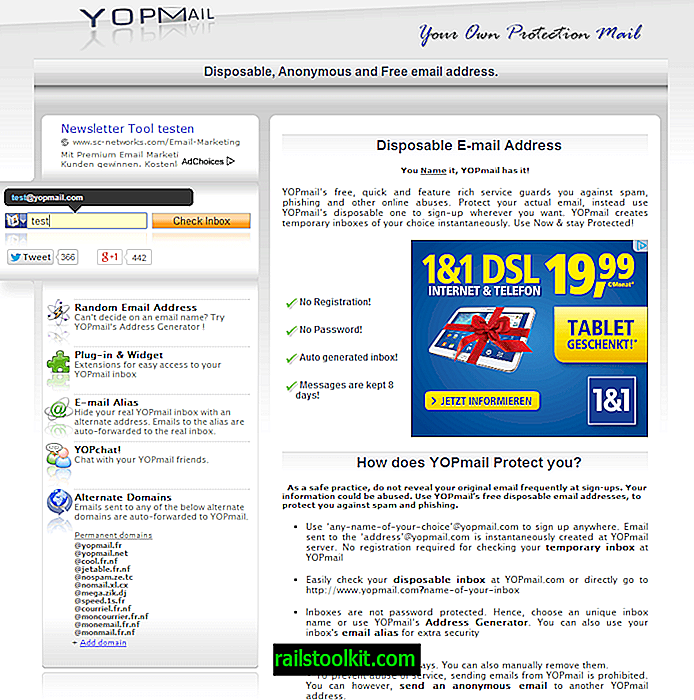Olen tarkistanut kaksi päivää sitten Windows-pienoisohjelman, jonka avulla kuka tahansa voi näyttää web-kameran tekemiä kuvia tietokoneen työpöydällä.
Kehittäjä veti pienoisohjelman verkkosivustolta tarkastelun jälkeen, ja yksi lukija kysyi, oliko kukaan ladannut pienoisohjelman sivustolta ja voinutko laittaa sen verkkoon, jotta kuka tahansa siitä kiinnostunut voisi ladata sen.
Olin poistanut ladatun gadgetien asennustiedoston, mutta huomasin, että gadget oli edelleen luettelossa, kun avasin gadget-luettelon.
Ajattelin, että se oli tallennettava jonnekin, jos se esiintyy luettelossa, ja päätin etsiä gadgetin sijainnin nähdäkseni, onko näin todella.
Missä Windows-laitteita tallennetaan?

Osoittautuu, että Windows 7 ja Windows Vista tallentavat pienoisohjelmia useammassa kuin yhdessä paikassa.
Järjestelmään asennettujen laitteiden yleiset sijainnit ovat seuraavat:
- Ohjelmatiedostot \ Windowsin sivupalkki \ Gadgetit
- Käyttäjät \ KÄYTTÄJÄN nimi \ AppData \ Paikallinen \ Microsoft \ Windows-sivupalkki \ Gadgetit .
Jos Windows on asennettu asemaan c, mikä se on normaalisti, lisää vain c: \ eteen, jotta avaat koneen hakemistot. Huomaa, että sinun on korvattava myös USERNAME käyttäjän tilin nimellä.
Asentamaani kolmannen osapuolen laitteisto tallennettiin AppData-kansioon, johon Windows oli tallentanut kaikki kolmannen osapuolen gadgetit.
Jokainen gadget on tallennettu omaan kansioonsa, ja se on mahdollista kopioida ja lisätä siihen toiseen Windows-asennukseen, niin että gadget tulee saataville myös siellä.
Jos et pysty tunnistamaan gadgetia kansion nimen perusteella, yritä tunnistaa se sen päivämäärän perusteella. Jos tämä ei auta, on todennäköisesti hyvä idea testata ne kaikki kerrallaan tai yksi kerrallaan, kunnes löydät oikean.
Sinun tarvitsee vain kopioida kansio ja sijoittaa se samaan sijaintiin toiseen järjestelmään. Sitten käyttöjärjestelmä noutaa sen automaattisesti, jotta voit näyttää sen työpöydällä.
Tämä tekee Windows-vempaimista eräänlaisia siirrettäviä, koska sinun ei tarvitse asentaa niitä, jos kopioit ne toiseen järjestelmään tai muokkaat järjestelmää ensin muilla tavoilla.
Toivottavasti tämä auttaa Windows Vista- tai Windows 7 -käyttöjärjestelmää käyttäviä löytämään laitteita myös käyttöjärjestelmässään.
Nyt luettu : Windows 7-gadgetien asennuksen poistaminen